Hogyan lehet egyesíteni több MP4 fájlt együtt a minőség romlása nélkül
Ma már minden eddiginél több módszer áll rendelkezésre videók rögzítésére. Szinte minden okostelefon elöl és hátul egyaránt rendelkezik objektívvel. Az egyetlen kihívás az, hogy a korlátozott akkumulátorteljesítmény miatt nem lehet hosszú videofelvételt készíteni mobil eszközzel. Néha több MP4 klipet kap, és egy egész történetet szeretne elmesélni. Az egyetlen módja annak megszerzése, hogy egyesítse az MP4 -et együtt. Ez az útmutató megmutatja az 5 legfontosabb MP4 csatlakozót asztali számítógépen és online.

Ultimate Blu-ray Master Video Converter a kiváló MP4 asztalos szoftver PC-re és Mac-re egyaránt. Ez lehetővé teszi, hogy két vagy több klipet egyetlen fájlba egyesítsen. Emellett rengeteg bónusz eszközt kaphat, például videoszerkesztést, videokonvertálást stb.
Érvek
Hátrányok
Az MP4 fájlok egyesítése PC-n
Add hozzá az MP4-ot
Telepítse a legjobb MP4 asztalos gépet a számítógépére, és indítsa el. Van egy másik verzió a Mac-hez. Kattints a Fájlok hozzáadása menü a bal felső sarokban a kombinálni kívánt MP4 klipek megnyitásához. Ezután megjelennek a fő felületen. Húzza át és rendezze a videók sorrendjét.

MP4 egyesítése
Kattintson az Összes konvertálása a jobb oldali menübe, és állítsa be a kimeneti formátumot. Az eredeti formátum megőrzéséhez válassza az MP4 lehetőséget. Keresse meg az alját, és jelölje be a mellette lévő négyzetet Egyesítés egy fájlba. Ezután állítsa be a célmappát a Mentés ide doboz. Végül kattintson a gombra Összes konvertálása gombra az MP4 azonnali kombinálásához.

A VLC sokkal több, mint egy egyszerű videolejátszó. Képes videofájlokat konvertálni és videofolyamokat rögzíteni. Ennél is fontosabb, hogy a VLC nyílt forráskódú, így mindenki ingyen használhatja. A videofelvétel lehetővé teszi az MP4 egyesítését.
Érvek
Hátrányok
Hogyan kombinálhatjuk az MP4 fájlokat a VLC-vel
Nyissa meg a VLC -t, menjen a Megnézem menü a felső szalagon, és engedélyezze Speciális vezérlők. Ezután a speciális vezérlők jelennek meg az alsó eszköztáron.
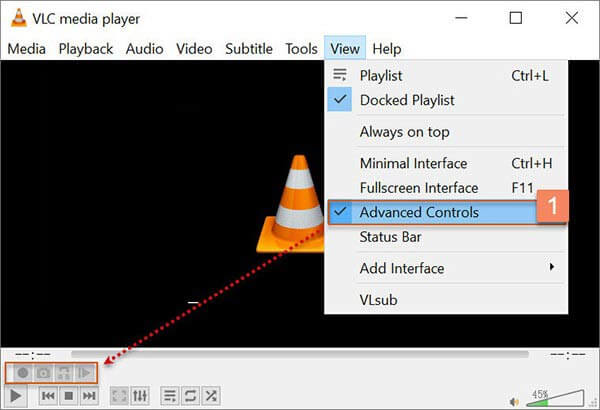
Menjen a Média menüt, és válassza Több fájl megnyitása választási lehetőség. Kattints a hozzáad gombra a felbukkanó párbeszédpanelen, majd kattintson a gombra játszani.
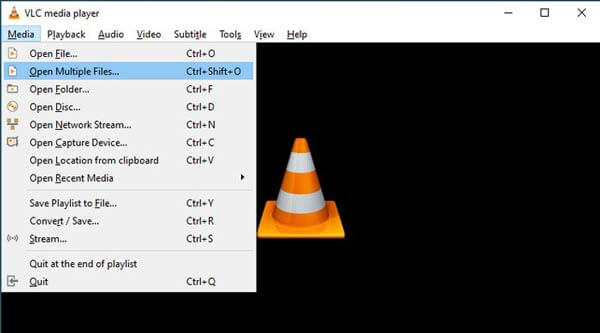
Miután az MP4 fájlok lejátszása megkezdődött, nyomja meg a Felvétel gombot az MP4 fájlok egyesítéséhez.
Az iMovie a Mac beépített videószerkesztője. Bár kissé egyszerű és csak az alapvető funkciókat biztosítja, az MP4 fájlokat kombinálhatja az idővonalon. Ráadásul lehetővé teszi az eredmény közvetlen megosztását a közösségi médiában.
Érvek
Hátrányok
Hogyan csatlakozhat az MP4-hez Mac-en az iMovie segítségével
Hozzon létre egy új projektet az ingyenes MP4 csatlakozóban, és nyissa meg az MP4 fájlokat.
Húzza a videókat az idővonalra egyenként, megfelelő sorrendben.
Menj a módosít menü tetején, és válassza ki Csatlakozzon a klipekhez. Ezután a klipek összevonásra kerülnek az idővonalon.
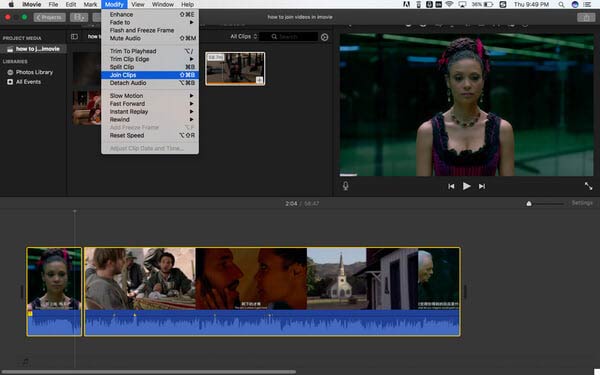
Most nézze meg az eredményt a lejátszóban, és lépjen a filé menüből válassza ki Megosztás majd válasszon megfelelő csatornát.
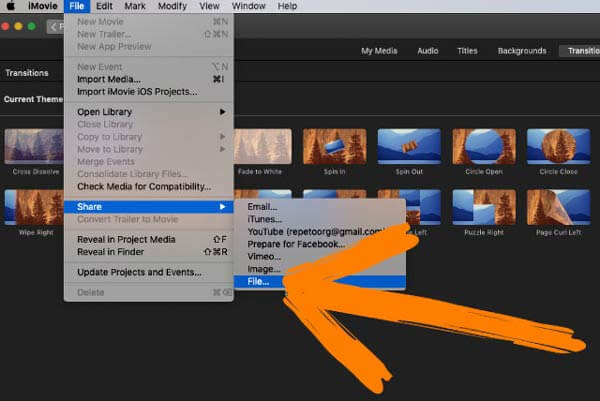
Blu-ray Master Ingyenes online videofúzió a legjobb MP4 asztalos online. Más webalkalmazásoktól eltérően nincs korlátozva a videó hossza, a fájlméret, a regisztráció és a vízjel. Ráadásul teljesen ingyenes a használata.
Érvek
Hátrányok
Hogyan lehet egyesíteni az MP4 fájlokat online ingyen
Látogat https://www.bluraycopys.com/free-online-video-merger/ böngészőben, ha össze kell egyesítenie az MP4 fájlokat. Kattints a Fájlok hozzáadása az egyesítéshez gombra, hogy megkapja az indítót.
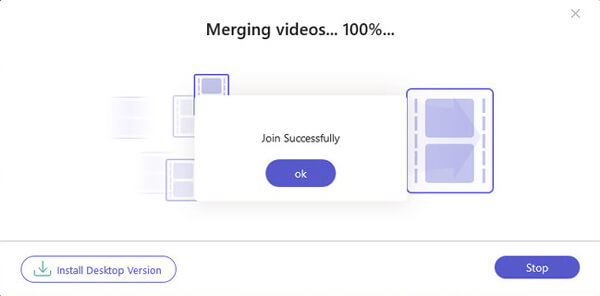
Amikor a rendszer kéri, adja hozzá az MP4 fájlokat a számítógépről. Ezután állítsa be a sorrendet. Állítsa be a kimenet felbontását és formátumát.
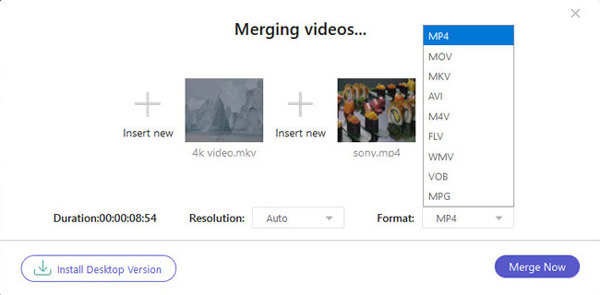
Kattintson az Egyesítés most gombra az MP4 online egyesítésének elindításához. Ha elkészült, töltse le az eredményt.
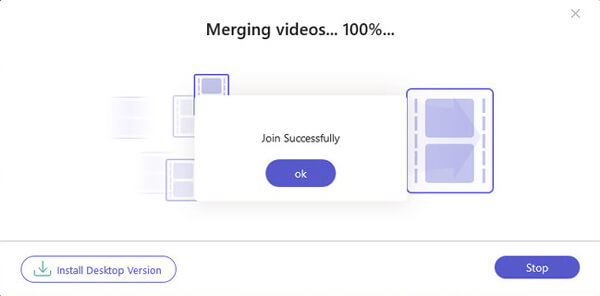
A BeeCut Free Online Video Merger egy másik lehetőség az MP4 fájlok online egyesítésére. Ingyenesen használható fizetés és regisztráció nélkül. Megfagy és összeomlik, ha legfeljebb 4 MB méretű MP500 fájlokat tölt fel.
Érvek
Hátrányok
Az MP4 egyesítése a BeeCut Online segítségével
Nyissa meg a https://beecut.com/merge-video-online böngészőben. Húzza át az első MP4 -fájlt a videóasztalos oldalra.
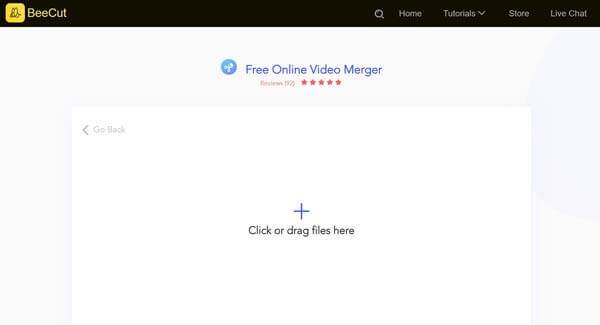
Ezután kattintson Videók hozzáadása gomb további MP4 fájlok hozzáadásához. Üsd a Rajt gombot.
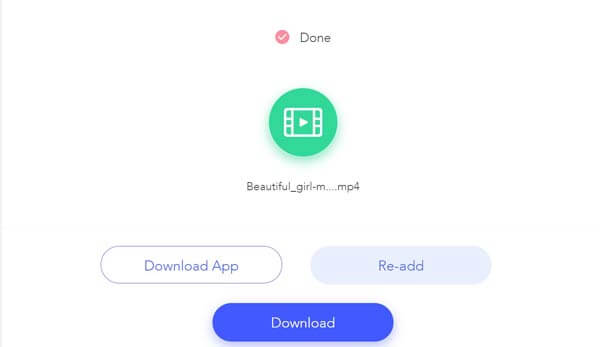
Várjon, amíg a folyamat befejeződik, és töltse le a teljes videót a Letöltés gombra kattintva.
Hogyan lehet egyesíteni az MP4-et Windows 10 rendszeren?
Az előtelepített Fotók alkalmazás a Windows 10 rendszeren lehetővé teszi az MP4 videók egyesítését. Létrehozhat egy új projektet, hozzáadhat több MP4 fájlt és exportálhatja a számítógépére. Azonban csak korlátozott szolgáltatásokat és kimeneti formátumot szerel fel.
A VLC valóban szabadon használható?
Igen, a VLC szabadon használható a teljes funkcióhoz. A költség azonban bonyolult eljárás. Minden funkció el van rejtve a menüsorban, és egyáltalán nem könnyű megtalálni, amire szüksége van, különösen a kezdők számára.
Egyesíthetek MP4-et iPhone-on?
Az iPhone Fotók alkalmazás csak lehetővé teszi az MP4 fájlok vágását. Ha MP4 fájlokat kell egyesítenie, akkor elérhető az iMovie alkalmazás iOS -re. Lehetővé teszi, hogy ujjaival és gesztusokkal elvégezze a munkát. Ezenkívül kereshet harmadik féltől származó MP4 asztalos alkalmazásokat.
Most már meg kell értenie, hogy nem nehéz az MP4-videók egyesítése, ha megfelelő eszközzel rendelkezik. A Blu-ray Master Video Converter Ultimate például nemcsak egyszerűen használható, de fantasztikus kimeneti minőséget is képes produkálni. Ez teszi a legjobb módot az MP4 fájlok szerkesztésére és egyesítésére PC-n és Mac-en. Az MP4 videókon kívül ez is lehetővé teszi kombinálja az AVI-t, MPEG, VOB és más videofájlok a minőség romlása nélkül. További problémák? Kérjük, írja le alább.
Több Reading
Biztosan ismeri az MKV-t és az MP4-et, de ismeri a rájuk vonatkozó részletes információkat? Az MKV-t vagy az MP4-et válassza a számítógépre történő mentéshez? Olvassa el ezt a cikket, és megismerheti a köztük lévő különbségeket.
2 legjobb módszer az M4A átalakítására MP4-re Windows és Mac rendszeren
Ha az iTunes M4A-t Android-telefonra vagy más eszközökre szeretné konvertálni, a cikkből két hatékony és egyszerű módot találhat az M2A MP4-re konvertálására.
Hogyan konvertálhatunk WLMP fájlt MP4-re
Nem sikerült megnyitnia a WLMP fájlt a számítógépén? Tény, hogy egyetlen médialejátszó sem tudja lejátszani. Meg kell konvertálni a WLMP-t MP4-be. Ez a cikk 3 módszert kínál a WLMP átalakítására MP4-re.
Hogyan adjunk feliratokat az MP4 videókba részletesen
Most töltött le egy filmet, de nem látja a feliratot? Szeretnél videót közzétenni a közösségi médiában, és feliratokat szeretnél beágyazni a közönséged számára? Ez a cikk bemutatja, hogyan adhat feliratot MP4-hez és más videókhoz.